1.更改右键菜单
Windows 11的右键两级菜单,让博主时常要点开“显示更多选项”,接着才能寻找到自己想要的功能。通过以下的设置,去除Windows 11的右键两级菜单,有效的提高效率。
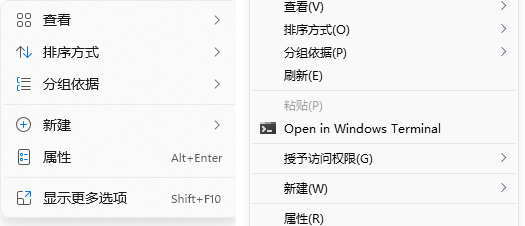
①打开“运行”(通过在“开始”处点击右键,选择"运行“即可)
②在“运行”窗口中输入“cmd”并回车(*不要将引号也打进去了,只打引号内的三个字母)
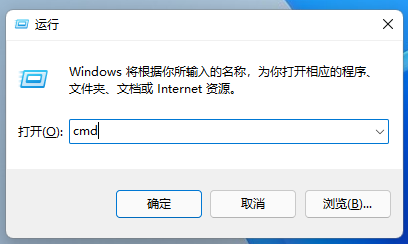
③在打开的窗口中,运行如下的指令
reg add HKCU\Software\Classes\CLSID\{86ca1aa0-34aa-4e8b-a509-50c905bae2a2}\InprocServer32 /f /ve*可直接将此条指令复制并粘贴进命令提示符的窗口中
输入指令后按回车执行
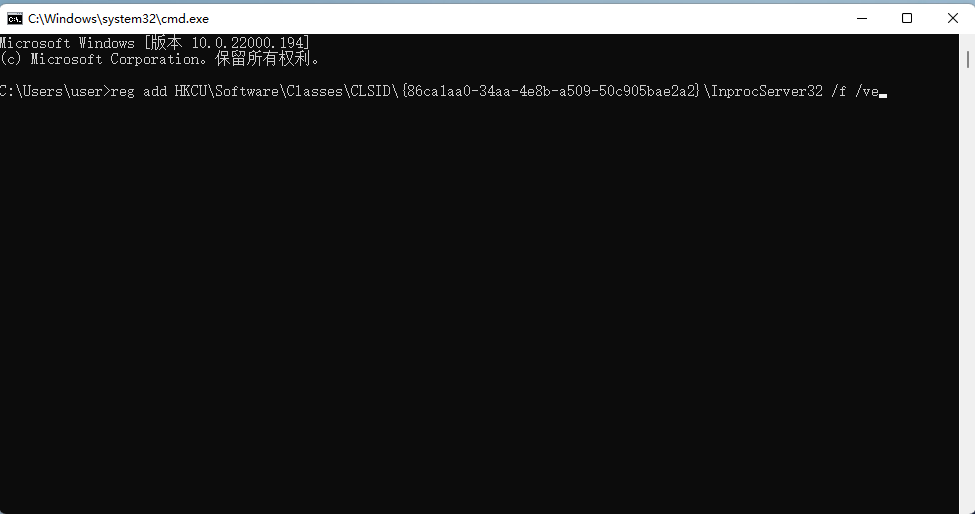
当看到如下画面,即代表修改成功!(如果报错,请查看是否复制完全)

我们熟悉的菜单又回来了!
tips:在Windows 11中,直接点击键盘中的菜单键,会直接出现原来样式的菜单(就算没有进行上述的设置也是一样)
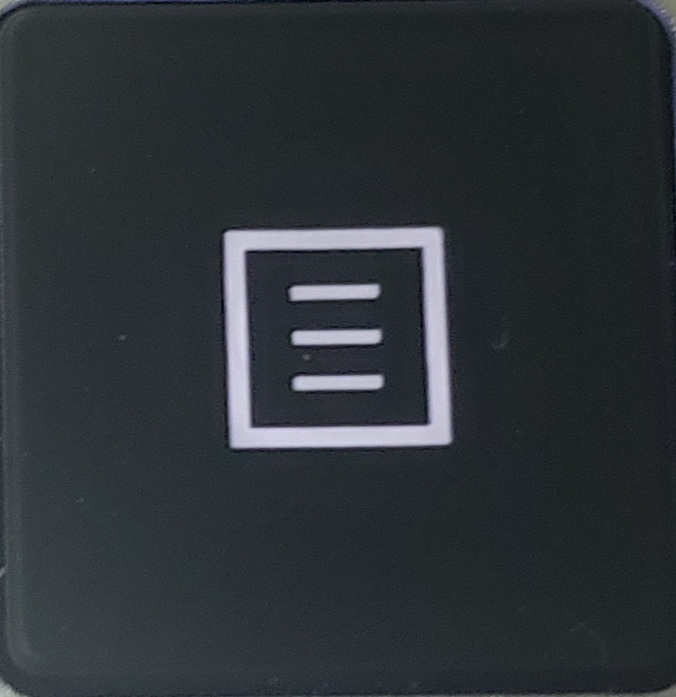
2.更改Windows对齐方式
在装好Windows 11后,我们会发现任务栏的图标默认居中了,这其实和macOS一致。但是如果习惯了Windows 10中的向左对对齐,又该如何操作呢?

①在任务栏空白处右键单击,会弹出“任务栏设置”,单击
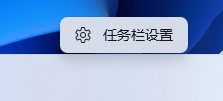
②在设置中找到“任务栏行为”
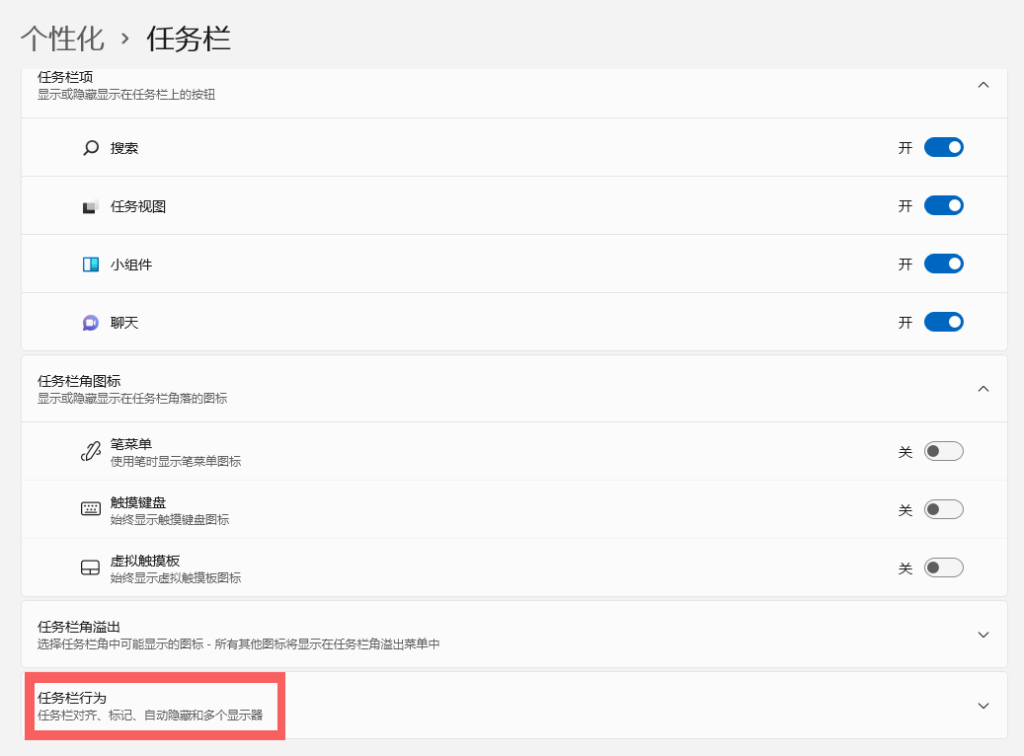
③我们将第一条“任务栏对齐方式”由“居中”改为“左”


然后你的任务栏中的图标又和Windows 10一样和左边开始排起啦!
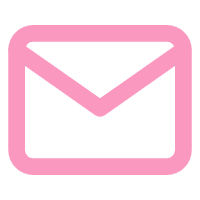

Comments 4 条评论
好喔。
a very good article
捞捞,shift和右键一起按也可以直接出现详细菜单的~
——————–分割线——————–
目前正在了解wordpress,希望未来可以做网上邻居:)
@BG2FOA 这个倒是没有注意到。不过好像现在的Win11按键盘菜单键也没法直接到详细菜单了。
这边也期待和您成为网上邻居qwq